电脑系统还原怎么弄win7
- 分类:Win7 教程 回答于: 2022年09月27日 10:41:56
电脑出现故障又无法解决的时候,我们通常都会想到重装系统来进行修复解决,那么电脑系统还原怎么弄呢?下面小编给大家带来电脑系统还原怎么弄的教程,我们一起来看看吧
工具/原料:
系统版本:windows7系统
品牌型号:华硕VivoBook14
方法/步骤:
电脑系统win7还原步骤:
1、首我们先打开控制面板,点击备份和还原。

2、在接下来的页面中,我们点击恢复系统设置以及计算机。如果我们的计算机没有开启还原的功能,可能需要我们开启这个功能哦。
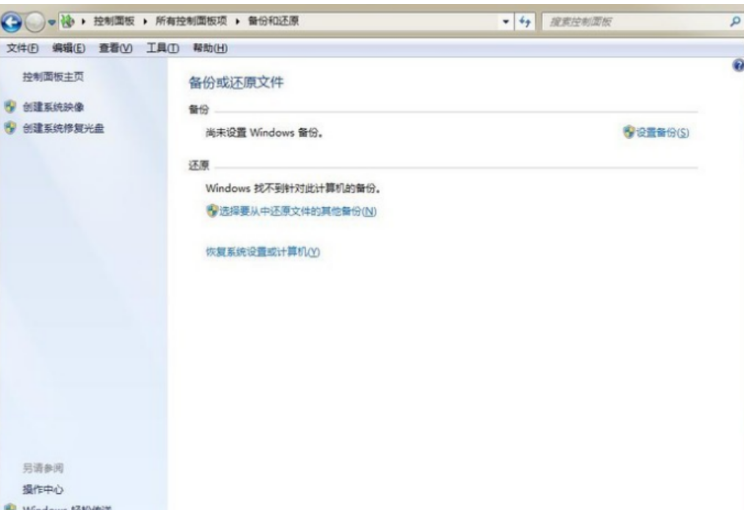
3、如果有这个功能的话,我们直接点击打开系统还原。
4、接着就会开始还原文件以及设置的向导,我们只需要按照向导的提示做,点击下一步即可。

5、在系统还原点的选项当中,点击一个还原点,需要确保所选择的还原点是之前系统正常时的还原点,因为如果是不正常的还原点则会出现故障。
6、确定之后,电脑将会出现一个确认的界面,上面显示了关于还原的详细的信息,确保它没有错误之后,我们就点击完成,开始系统的还原,系统的还原会重启电脑,在开机的过程中进入相关的还原操作即可
总结:
上述就是电脑系统还原怎么弄的教程,大家可以学习一下哦。
 有用
26
有用
26


 小白系统
小白系统


 1000
1000 1000
1000 1000
1000 1000
1000 1000
1000 1000
1000 1000
1000 1000
1000 1000
1000 1000
1000猜您喜欢
- 卸载ie9,小编教你要怎么卸载掉ie9..2018/05/18
- 深度技术win7纯净版安装教程..2022/06/15
- Win7激活工具小马:轻松激活您的操作系..2023/12/03
- 永久有效的windows7激活方法2021/10/22
- 深入解析win7旗舰版iso系统安装方法与..2024/08/25
- win7正版激活方法大全2023/12/01
相关推荐
- 网页上有错误,小编教你怎么解决网页上..2018/06/06
- win7重装启动时间需要多久?..2023/11/16
- 网络打印机共享_小编教你怎么设置打印..2018/02/11
- win7电脑系统坏了怎么修复2023/12/03
- u盘启动盘怎么装系统win72022/07/06
- win7电脑usb接口全部失灵怎么办..2023/01/26














 关注微信公众号
关注微信公众号



